Un portal de empleo bien construido puede ser una excelente fuente de ingresos: las empresas pagarán gustosamente por publicar sus anuncios / catálogos / fichas y los demandantes de empleo dispondrán de una plataforma específica para encontrar oportunidades. Todos salen ganando.
Sin embargo, hemos visto a muchos propietarios de sitios web cometer el error de intentar codificarlo todo desde cero, cuando en realidad hay una forma mucho más sencilla de crear portales de empleo en WordPress.
Hemos ayudado a miles de usuarios de WordPress a crear sus propios portales de empleo sin tocar una sola línea de código.
En esta guía, compartiremos los pasos para crear una bolsa de trabajo profesional en WordPress en menos de una hora. Hemos probado docenas de plugins y métodos, y este es el enfoque más sencillo que funciona tanto para principiantes como para usuarios experimentados.
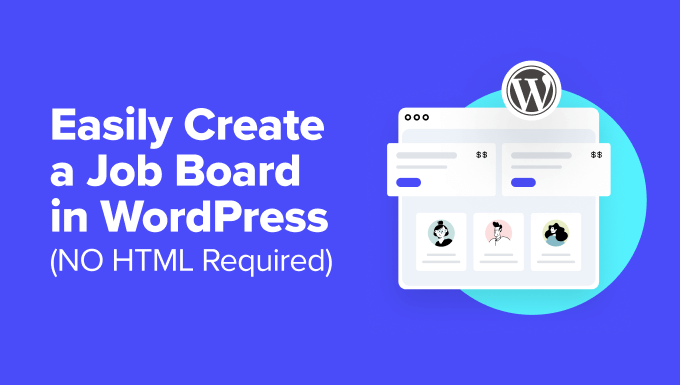
He aquí un breve resumen de lo que trataremos en esta entrada:
Primeros pasos con su sitio web de bolsa de trabajo en WordPress
¿Estás listo para crear tu propio sitio web de empleo con WordPress, sin tocar una sola línea de código? Perfecto. Esto es lo que necesitas para los primeros pasos:
- Un nombre de dominio: piense que es la dirección de su sitio web en Internet, como indeed.com o monster.com.
- Una cuenta de alojamiento web: Aquí es donde residirán todos los archivos de su sitio web, haciéndolo accesible a los visitantes.
- Un plugin de bolsa de trabajo para WordPress: Esta es la herramienta mágica que añadirá todas las características de una bolsa de trabajo a tu sitio WordPress.
- Extensión para añadir anuncios / catálogos / fichas (opcional): Si quieres cobrar a las empresas por publicar entradas de trabajo en tu tablón, necesitarás esto.
Empecemos por el nombre de dominio y la cuenta de alojamiento web.
Los nombres de dominio cuestan unos 14,99 $ al año, y los planes de alojamiento web empiezan a partir de 7,99 $ al mes (normalmente se pagan anualmente).
Ahora, sabemos que puede sonar como un poco mucho cuando estás empezando. Es por eso que estamos encantados de hablarte acerca de una fantástica oferta que nuestros amigos de Bluehost están ofreciendo a los lectores de WPBeginner.
Puedes conseguir un nombre de dominio gratis, un certificado SSL gratis (¡que es superimportante para la seguridad!) y un gran descuento en alojamiento web. Básicamente, puedes empezar por 1,99 $ al mes.
Bluehost es una de las mayores empresas de alojamiento del mundo y un proveedor de alojamiento para WordPress recomendado oficialmente.
¿Y lo mejor? Una vez que te registres en el alojamiento, Bluehost instalará automáticamente WordPress por ti. Es facilísimo. Si quieres una guía más detallada, puedes marcar / comprobar nuestra guía práctica sobre cómo instalar WordPress o nuestro tutorial en profundidad sobre cómo crear un sitio web con WordPress.
Ahora que ya tienes WordPress listo, vamos a ver cómo crear una web de empleo.
Creación de las páginas de su bolsa de trabajo
La forma más sencilla de añadir una bolsa de trabajo a tu sitio WordPress es utilizando el plugin WP Job Manager. Este plugin gratuito para WordPress cambia las reglas del juego porque te permite crear anuncios / catálogos / fichas de empleo, gestionarlos sin esfuerzo, e incluso permite a la gente enviar ofertas de trabajo directamente desde tu sitio web.
Lo primero que tienes que hacer es instalar y activar el plugin WP Job Manager. Para más detalles, consulta nuestra guía paso a paso sobre cómo instalar un plugin de WordPress.
Una vez activado, tendrás que dirigirte a Job Manager ” Ajustes desde el escritorio de WordPress. Desde aquí, puede hacer clic en el botón “Ejecutar asistente de configuración” en la parte superior.
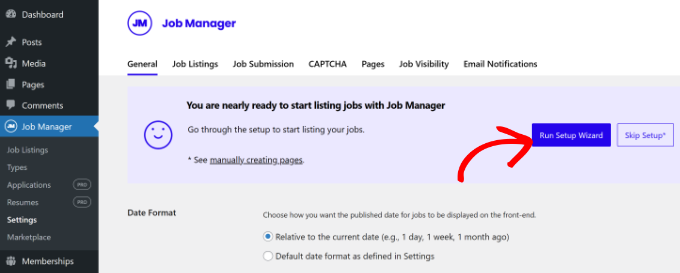
Esto iniciará un asistente que puede utilizar para crear automáticamente las páginas esenciales que necesita para su bolsa de trabajo.
En la pantalla siguiente, haz clic en el botón “Iniciar configuración”.
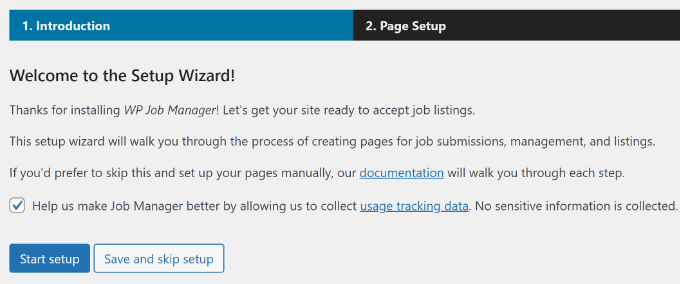
A continuación, puede seleccionar las páginas que desea crear. Le recomendamos que marque las casillas “Publicar un empleo”, “Escritorio de empleos” y “Empleos”.
Una vez hecho esto, haga clic en el botón “Crear páginas seleccionadas”.
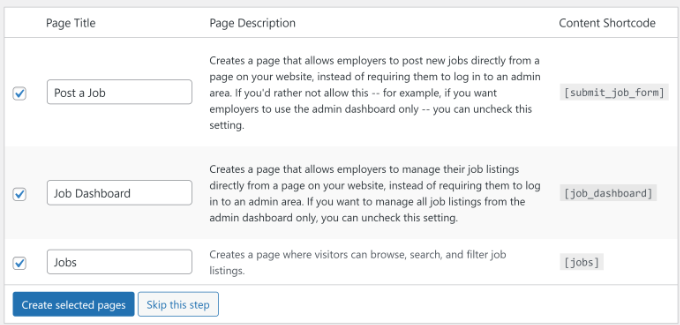
El plugin ahora creará automáticamente estas páginas usando shortcodes. Esto es un gran ahorro de tiempo porque usted no tiene que crear cada página manualmente.
Ahora que has creado todas las páginas obligatorias / requeridas / necesarias, pasemos a los ajustes del plugin. Simplemente dirígete a la página “Ajustes” de Job Manager y haz clic en la pestaña “Páginas”.
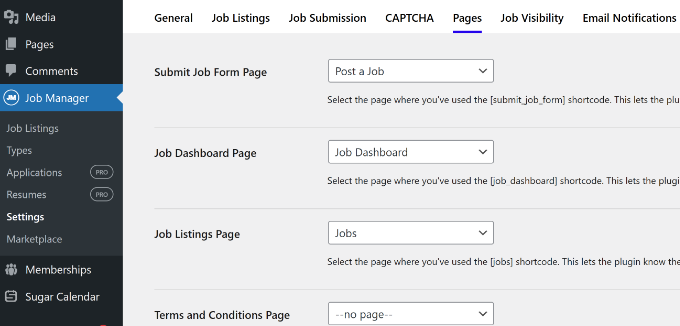
Aquí debe asegurarse de que las páginas que acaba de crear están enlazadas correctamente. También puede seleccionarlas en los menús desplegables.
Configurar su plugin de bolsa de trabajo
Una vez marcadas / comprobadas las páginas, conviene que revises los demás ajustes de esta página. Empecemos por la pestaña “General”.
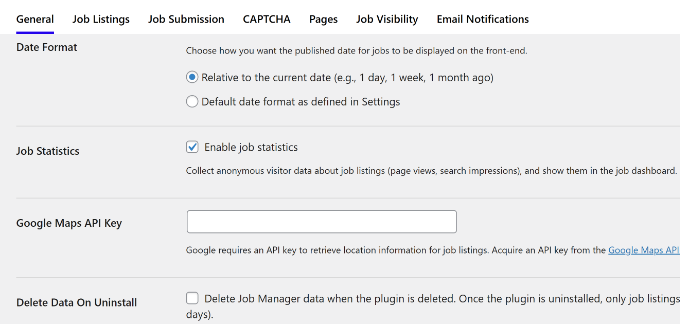
En la página general, puedes seleccionar el formato de la fecha, añadir una clave API de Google Maps (si quieres mostrar ubicaciones y mapas para los anuncios de empleo) o borrar datos al desinstalar el plugin.
Nota: La clave API de Google Maps requiere que proporciones información de facturación, y se te cobrará en función de cuánto se utilice. Si no deseas utilizar la API de Google Maps, puedes dejar esta opción en blanco.
Después, puedes pasar a la pestaña “Anuncios / catálogos / fichas”. Esta página tiene un montón de opciones que te permiten controlar cómo se muestran tus anuncios / catálogo / fichas y qué características están disponibles.
Tómese su tiempo para revisar estas opciones y ajustarlas a sus necesidades. Por ejemplo, puede cambiar el número de anuncios que aparecen en cada página u ocultar los anuncios caducados.
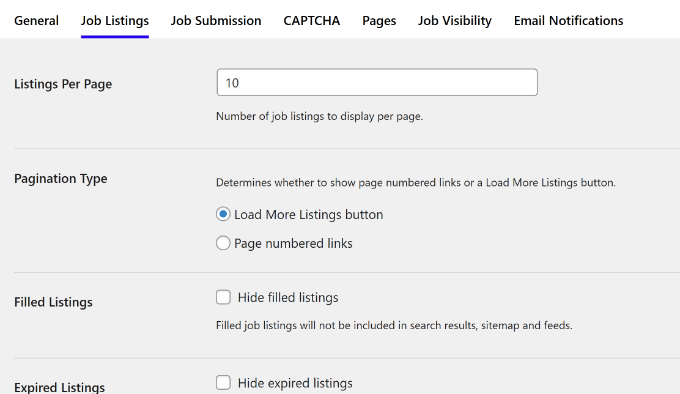
Del mismo modo, puede controlar el envío de anuncios / catálogos / fichas de empleo cambiando a la pestaña “Envío de anuncios / fichas de empleo”.
Desde aquí, puedes controlar los ajustes de las cuentas nuevas, la moderación de envíos, los controles de edición y mucho más.
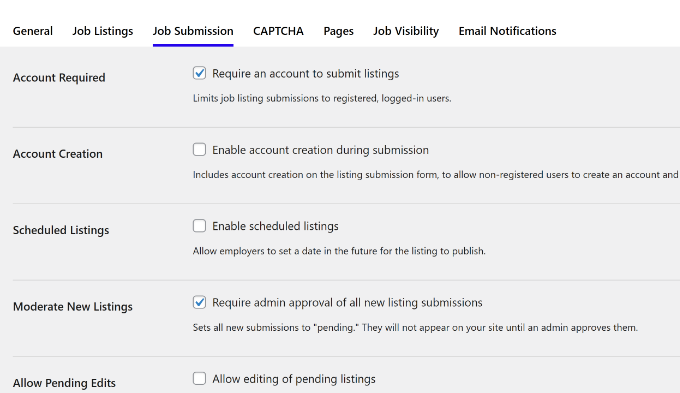
Proteja su portal de empleo contra el spam
Para defender su sitio web contra el Spam automatizado, debe cambiar a la pestaña‘CAPTCHA‘.
Ahora, te estarás preguntando: “¿Qué es CAPTCHA?”. Bueno, básicamente es una medida de seguridad que los sitios web utilizan para averiguar si el visitante es una persona real o un bot. Probablemente los hayas visto antes: normalmente te piden que completes un desafío de texto, imagen o audio, como introducir un texto distorsionado o hacer clic en una imagen concreta, para demostrar que eres humano.
Añadir un CAPTCHA a tu bolsa de trabajo es una forma inteligente de evitar que los anuncios / catálogo / fichas de spam saturen tu sitio. Dicho esto, selecciona la versión de reCAPTCHA que deseas utilizar e introduce el sitio y la clave secreta.
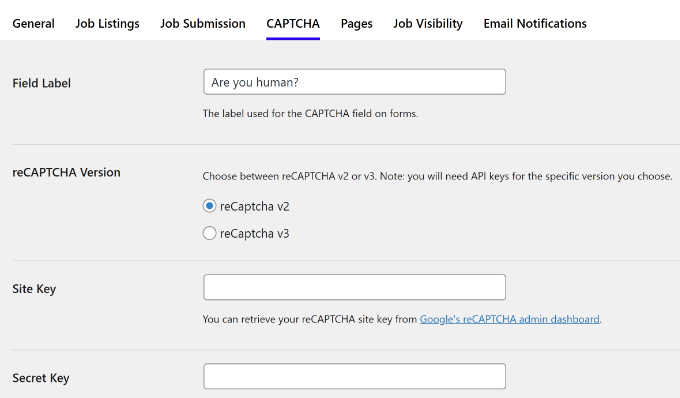
Si se desplaza hacia abajo, verá la opción Formulario de presentación de trabajos.
No olvide marcar / comprobar la casilla siguiente a la opción “Formulario de envío de trabajos” para mostrar el campo CAPTCHA en el formulario de envío de trabajos. Esto ayudará a mantener alejados a los molestos robots de spam.
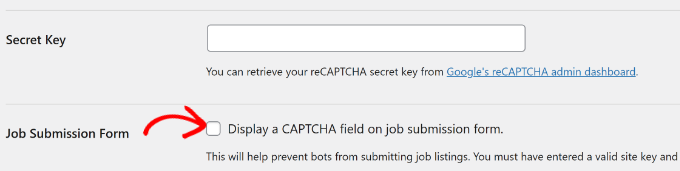
Activar avisos por correo electrónico
WP Job Manager también envía avisos a los administradores del sitio y a los usuarios.
Puedes controlarlos en la pestaña “Avisos por correo electrónico”.
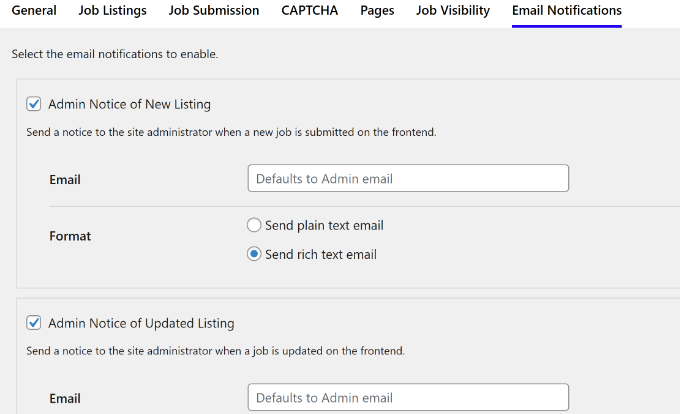
Consejo extra: Para que todo funcione correctamente, asegúrate de que estos correos electrónicos llegan a la bandeja de entrada del destinatario y no a la carpeta de Spam. Dicho esto, recomendamos usar el plugin WP Mail SMTP para corregir el problema común de que WordPress no envía correos electrónicos. Utilizamos este plugin en WPBeginner, y hemos visto una gran mejora en nuestras tasas de entrega de correo electrónico como resultado.
Una vez que hayas terminado, no olvides hacer clic en el botón “Guardar cambios” para guardar tus ajustes.
Añadir nuevos anuncios / catálogos / fichas de empleo
Dependiendo de cómo hayas establecido las cosas, los usuarios conectados pueden ahora enviar trabajos directamente a través de la página Enviar trabajo que el plugin ha creado para ti.
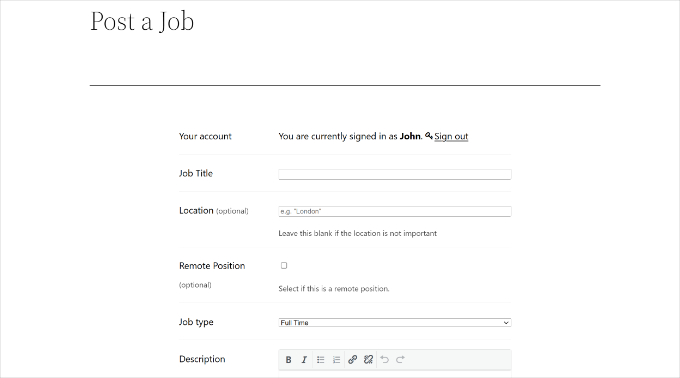
Como administrador, también puede añadir trabajos directamente desde el área de administración de WordPress.
Sólo tiene que ir a la página Job Manager ” Job Listing y hacer clic en el botón “Añadir nuevo”.
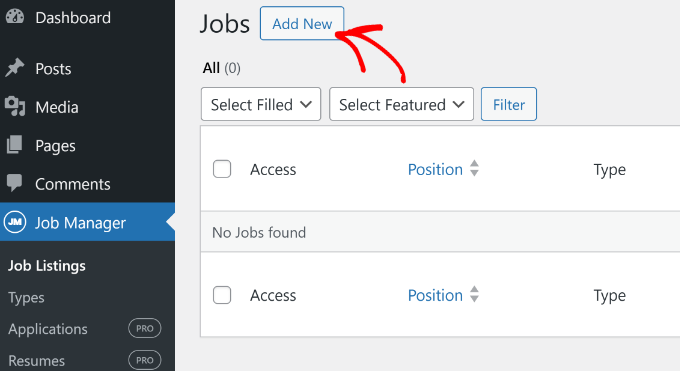
A continuación, puede proporcionar un título y una descripción para el anuncio / catálogo / ficha que está añadiendo.
El panel de la derecha también ofrece una opción para seleccionar el tipo de trabajo, como autónomo, a tiempo completo o a tiempo parcial.
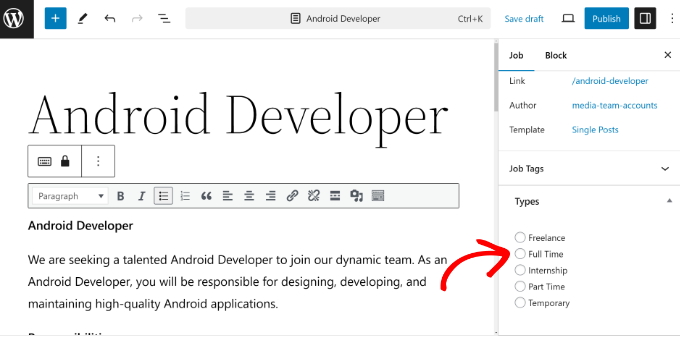
Tras introducir el título y la descripción y elegir un tipo de empleo, deberá desplazarse hasta la sección “Datos del anuncio / catálogo / ficha”.
Aquí es donde darás todos los detalles importantes acerca del puesto. Puede añadir la ubicación del puesto, la dirección de correo electrónico o la URL del sitio web donde se puede presentar la candidatura, información sobre la empresa que contrata, el logotipo de la empresa y la fecha de caducidad del anuncio / catálogo / ficha.
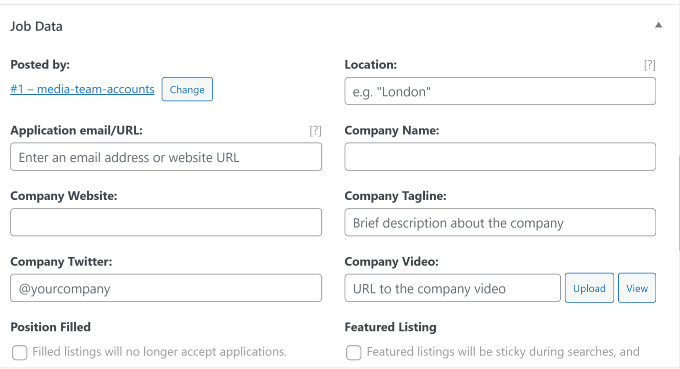
Después de rellenar los datos del anuncio / catálogo / ficha, puede obtener una vista previa del empleo al hacer clic en el botón de vista previa.
Si todo parece correcto, puedes seguir adelante y hacer clic en el botón “Publicar” para que el anuncio / catálogo / ficha aparezca en tu sitio. Si necesitas hacer algún cambio, vuelve atrás y edita los detalles antes de publicar.

Supervise sus anuncios / catálogos / fichas de empleo
Para gestionar los anuncios / fichas de empleo que ya están en su sitio, vaya a la página Job Manager ” Job Listings en el área de administración de WordPress.
Allí podrá ver todos los anuncios / catálogos / fichas de empleo publicados en su bolsa de trabajo.
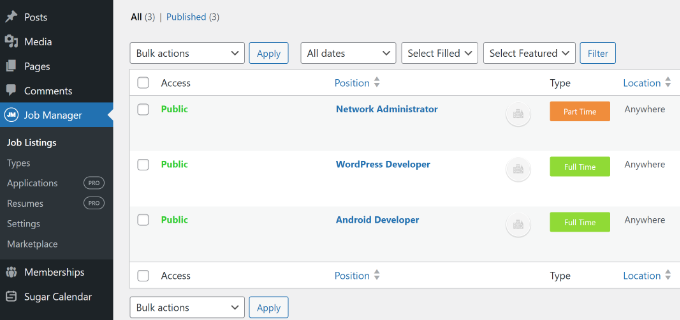
Los visitantes de su sitio web podrán ver todos los anuncios / catálogos / fichas de empleo disponibles visitando la página de Empleo que creó anteriormente.
Debería ser algo parecido a esto:
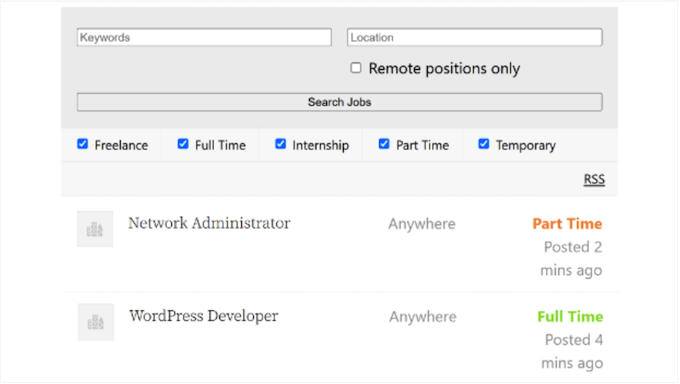
WP Job Manager es también muy flexible y ofrece extensiones premium que puedes utilizar para añadir aún más características a tu bolsa de trabajo.
Por ejemplo, quizá haya advertido que algunos sitios web populares han añadido bolsas de trabajo para generar ingresos extra. Si su blog o sitio web goza de buena reputación en su sector, es posible que las empresas estén dispuestas a pagar una pequeña cuota para que sus ofertas de empleo aparezcan en su sitio. Para establecer esto fácilmente, puede utilizar la extensión Simple Paid Listings.
Del mismo modo, existen otras extensiones para gestionar currículos, recibir alertas de empleo, marcar empleos, añadir plazos de solicitud, etc.
Esperamos que este artículo te haya ayudado a crear fácilmente una bolsa de trabajo en WordPress. Puede que también quieras ver nuestra guía sobre cómo crear una tienda de afiliados de Amazon usando WordPress y cómo ganar dinero blogueando con WordPress.
If you liked this article, then please subscribe to our YouTube Channel for WordPress video tutorials. You can also find us on Twitter and Facebook.




THANKGOD JONATHAN
Will I be able to creat a portal like upwork if I follow this tutorial? or there are some other things to do in order to make such a complex job portal like upwork?
I have tried asking in quora but I was not given any satisfied answer to my Q.
WPBeginner Support
For what you are wanting we would recommend taking a look at our other article below:
https://www.wpbeginner.com/wp-tutorials/how-to-create-a-micro-job-website-like-fiverr-with-wordpress/
Admin
Petals
Hello,
Your tutorials are very helpful,
However jobs have been added using WP but are not visible on the jobs page on a website. Please can you help? – Thanks
WPBeginner Support
You would want to ensure you set the correct page for the jobs page and if they are still not appearing you would want to reach out to the plugin’s support for them to assist you.
Admin
Mayank A
Good article!
Sir, is it possible that admin can Edit Update Delete View database of companies posted ad and also candidates responding to the job ads posted by Corporate members ?
WPBeginner Support
Yes, you can view and edit jobs posted on your site, depending on the specifics you are looking to do the plugin has extensive documentation for how to modify these
Admin
David
If i register for domain name and fix up my site, will i be able to get the full functionalities and plugin in the word press website?
WPBeginner Support
From your comment, it sounds like you’re currently on WordPress.com, in which case you would want to take a look at our article here: https://www.wpbeginner.com/beginners-guide/self-hosted-wordpress-org-vs-free-wordpress-com-infograph/
Admin
Kerry
I would like to know if there is a plug-in to import jobs from other sites?
WPBeginner Support
While we don’t have a recommendation at the moment, if you are using a job board plugin if you reach out to the plugin’s support they may have a recommended method.
Admin
Christopher Haswell
Hey guys,
Great plugin and the [jobs] post/page works perfectly, however the other two pages don’t work with the short code. should I be doing anything else or purchasing anything to make these work?
Also since installing it seems to have messed up my ‘edge’ accordion which was working perfectly before?
Any suggestions gratefully recieved.
Thank you
Rahul
Hi, Everything is fine but jobs are not visible on the jobs page. I’m not keeping signin mandatory.
Traci Wilson
Is there a way to backfill or import jobs for a freelancer site?
Harshal
I want to creat job site for back office & Voice and technical process.
Vishnu
Hi,
This plugin is working fine that our exact requirement.. but we expect another one requirement that is “the normal user can’t able to apply any jobs form site using this plugin”
it is says that “You need to be signed in to manage your listings. Sign in”.. Every users dont know that login details..
So you please advise me. how to customize it..
Thanks
ankit
plz tell me ….. in this plugin i want its search box at diffrent place …… what can i do for this thing …..
…..
amanda
How do I use the short codes? Cuz I can’t get them to work,please someone email and let me know. Thanks
amanda
I enter these shortcodes like jobs,job_dashboardsubmit_job_form,etc. They don’t work,can someone please help out . Thank you
Rodney
Hi Amanda,
All you have to do is create a new page/post and insert each shortcode and hit publish.
In this tutorial, you’ll need to create three (3) pages/posts for ( [jobs] , [job_dashboard], and [submit_job_form] ). One page for each shortcode.
Hope it helps you.
Thanks,
Rod
McGhori
Sir, Your are great. I have no words for your thanks. This site is amazing.
Kim Gaynor
I’d love to be able to do the same sort of thing, using a plug-in, but for house plans, not jobs. If anyone knows how to do this, please let me know. Thanks!
MALIK HAMZA
Hello Please Teach me how to solve this problem
Table ‘./blueseal_catdb/pt3_guest_log’ is marked as crashed and should be repaired
please tell me need help urgent
adolf witzeling
Great tutorial-very well explained. Thanks for sharing.
subbareddy
wordpress is amazing there are so many Plugins like this that we can build websites with out knowing html css or any other programming launguage .I have a little bit introusction with buddy press.it is also amazing hope i can expect a good article from you editorial staff about buddy press
Thanks